Microsoft OneNoteでオーディオやビデオを記録する方法
新しいSurface Proを手に入れてから、Microsoft OneNoteの力を発見する。このアプリは長い間使用されてきましたが、私の使用は長年にわたって実験的でした。私のメモの多くは、物理的なメモ帳と、Windowsにバンドルされているデジタルメモ帳アプリに限定されています。参照とリマインダーに使用する何百ものテキストファイルが保存されています。効果的な生産性ツールではありませんが、今までうまく機能していたと思います。私は最近、2015年のMicrosoft MVPサミットに参加しましたが、多くの人がタブレットで使用しているアプリの1つがOneNoteでした。これにより、手書きのメモ、テキスト、ビデオ、オーディオなどのコンテンツをキャプチャするためにOneNoteを使用する利点を詳しく説明する記事を書くというアイデアが得られました。
MicrosoftのOneNoteでオーディオまたはビデオを録音する
最初に、OneNoteデスクトップまたはユニバーサルアプリがインストールされている場合は、こちらからMicrosoftから無料でダウンロードできます。 OneNoteをインストールしたら、起動します。完了することをお勧めする別のタスクは、Microsoftアカウントを設定することです。そのため、OS X、iPhoneまたはiPad、Android、Windows Phone、OneDriveなど、ほぼすべてのデバイスプラットフォームでOneNoteセクションにアクセスし、それらを同期させることができます。

定期的にOneNoteを使用すると便利なツールになります会議、クラス、講義に出席する。そのグループに自分がいない場合、OneNoteを使用して他のソースから情報をキャプチャできます。コーチ、リサイタル、旅行/休暇の場合はフットボールの試合などのイベントをキャプチャし、必要に応じてスクラップブックを作成するために使用できます。この記事では、OneNoteの2つの特定の機能、オーディオの記録とビデオのキャプチャについて説明します。
オーディオ
ミーティングには多くの口頭が含まれる傾向がありますコミュニケーション;手書きやタイピングで情報を取得するのは退屈で面倒です。 OneNoteで必要なことは、オーディオの録音機能を使用することだけです。オーディオは自動的にキャプチャされ、OneNoteセクション内に保存されます。その方法は次のとおりです。
[挿入]タブをクリックし、[録音]グループで[オーディオの録音]ボタンを選択します。
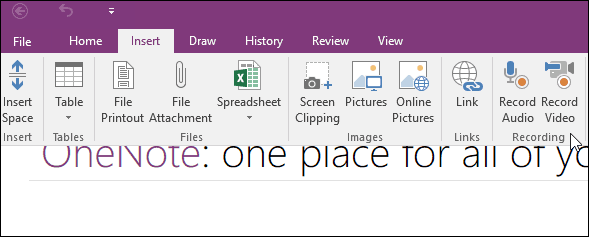
OneNoteはオーディオの録音を開始します。コンテキスト内の[オーディオとビデオ]タブ内からオーディオの長さを監視できます 再生 グループ。終了したら[停止]をクリックします。
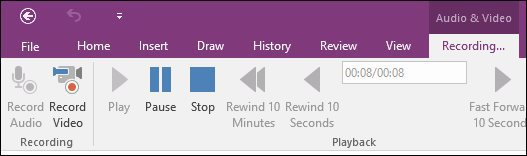
録音したオーディオを再生するには、セクションのクリップファイルの横にマウスを置き、[再生]をクリックします。
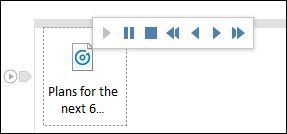
ビデオ
ビデオの録画も同様に簡単です。 [挿入]タブをクリックし、[ビデオの録画]ボタンをクリックします。
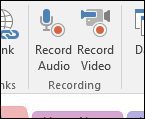
あなたは内から記録を監視することができますコンテキストオーディオ&ビデオタブ。必要に応じて、録音を一時停止することもできます(音声と同じ)。したがって、機密情報やオフレコが議論されている場合は、それを省略して録音を再開できます。
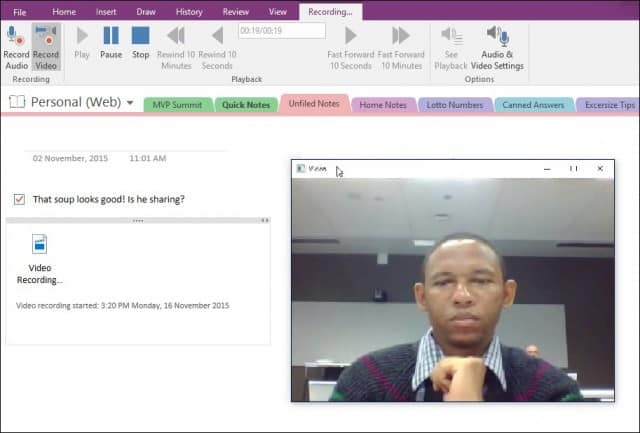
ビデオを再生する準備ができたら、セクションのファイルアイコンにカーソルを合わせて、 遊びます コンテキストメニューのボタン。
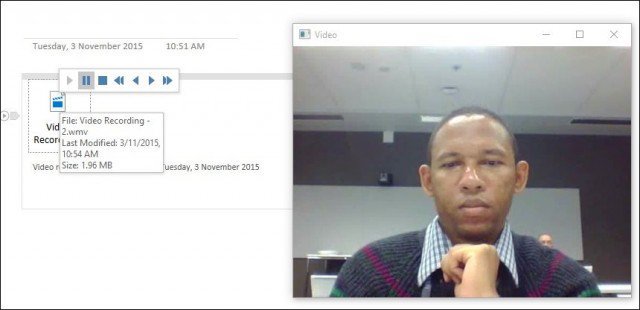
OneNoteから録音したオーディオまたはビデオをエクスポートする場合は、ファイルを右クリックして[名前を付けて保存]をクリックし、保存先を選択します。
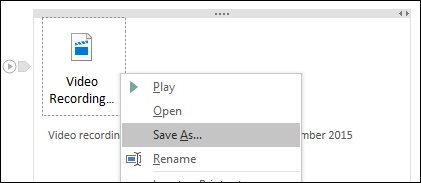
プレーンテキストファイル以外の情報をキャプチャする場合、OneNoteは確かに強力で堅牢なツールです。 OneNoteを使用していますか?下にコメントを残してお知らせください。

![Microsoft OneNoteのキャンバス[groovyReview]](/images/office/canvas-for-microsoft-onenote-groovyreview.png)

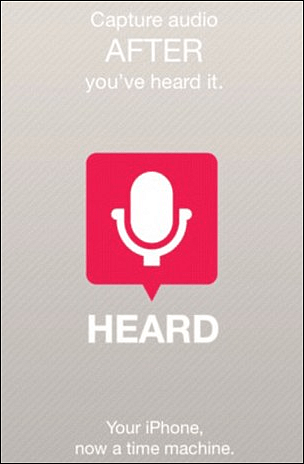






コメントを残す